Win10如何手动四等分屏幕四个程序平均分配面积
发布时间:2015-06-06 来源:查字典编辑
摘要:Win10桌面上一般都是显示一个正在运行的程序,但也可以同时显示四个程序,并且四个程序平均分配面积,分别占据屏幕的四个角。如何操作呢?步骤在...
Win10桌面上一般都是显示一个正在运行的程序,但也可以同时显示四个程序,并且四个程序平均分配面积,分别占据屏幕的四个角。如何操作呢?
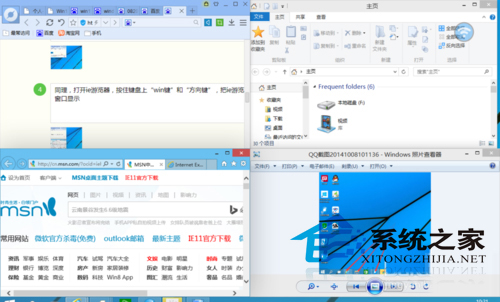
步骤
在这里小编为了方便演示,选取了几个应用程序,包括百度游览器、ie游览器等
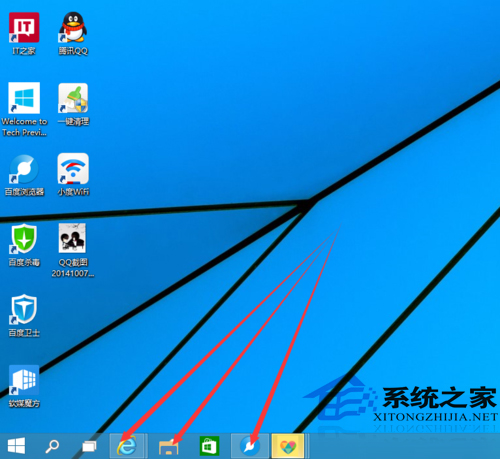
打开百度游览器,按住键盘上的“win“(就是键盘上的”开始键“)加”方向键”就可以把百度变成2分之一显示
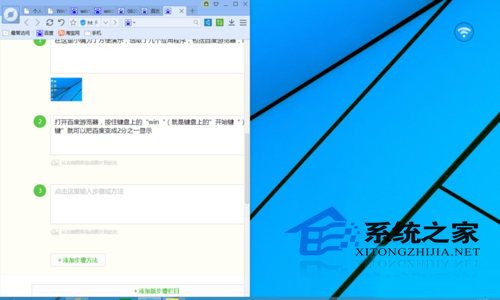
上一页12下一页共2页
再按住键盘上的“win”键和“向上的方向键”,就把百度游览器4分之一显示啦
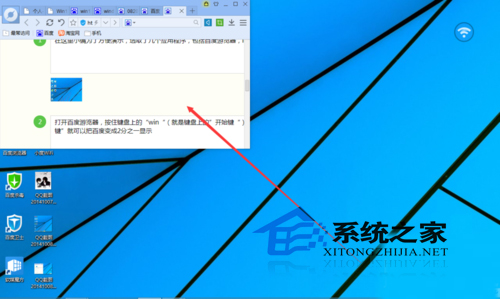
同理,打开ie游览器,按住键盘上“win键”和“方向键”,把ie游览器4分之一窗口显示
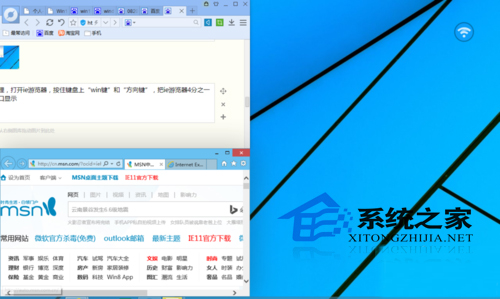
再打开两个程序,也是按照上面的方法“win键”和“方向键”都是按住。形成4个不同的窗口,这样在一个屏幕下4个视窗同时显示啦
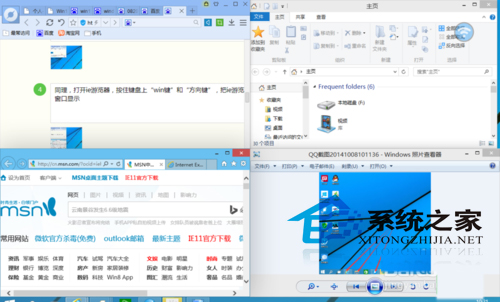
Win10也有自动分屏的功能,效果跟本文手动操作是一样的。Win10多视窗操作有很多好处,比如看视频等,可以同时观赏多个页面的变化,对于屏幕大的用户来说,用处更大。


